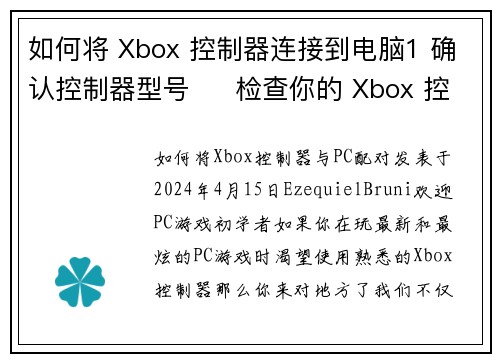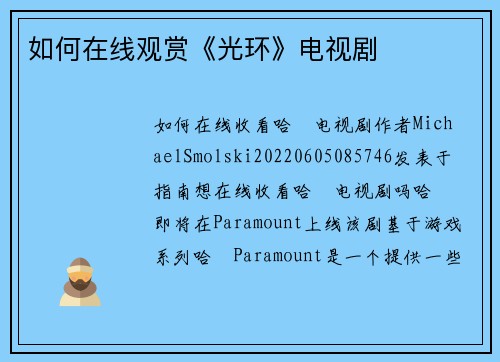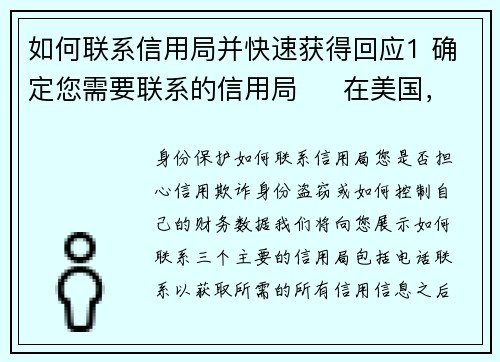如何将 Xbox 控制器与 PC 配对
发表于 2024 年 4 月 15 日,Ezequiel Bruni
欢迎,PC 游戏初学者!如果你在玩最新和最炫的 PC 游戏时渴望使用熟悉的 Xbox 控制器,那么你来对地方了。我们不仅会告诉你如何操作其实这真的很简单。
猎豹加速器官网不过,根据你想要连接控制器的方式,可能需要额外购买适配器或特定类型的充电线。我们将在下面讨论这些内容,并告诉你如何在使用 PIA 在线游戏时保持安全。
注意: 本文假设你的 PC 至少运行 Windows 10,所以请记住这一点。虽然在 Linux 或 Mac 上运行 Xbox 控制器也是可能的,但超出了本文的范围。
一旦你的控制器设置完成,就该确保你的 PC 和连接是安全的。 PIA VPN 可隐藏你的 IP 地址,加密 PC 与游戏服务器之间的所有流量,甚至可以在 DNS 级别阻止广告。如果你愿意,有时它甚至可以降低你的延迟。
获取 PIA VPN
目录如何通过 USB 数据线将 Xbox 控制器连接到 PC 如何通过蓝牙将 Xbox 控制器连接到 PC 如何通过 Xbox 无线连接 Xbox 控制器到 PC 故障排除:如果你的 Xbox 无法连接该怎么办 为什么 PIA 是 Xbox 最好的 VPN 常见问题解答如何通过 USB 数据线将 Xbox 控制器连接到 PC
如果你使用的是 Xbox 360/One 控制器和 microUSB 数据线,可以按以下步骤操作:
尝试插入数据线。翻转数据线再试一次。翻转数据线再试一次。重复,直到你意识到你第一次就对了。让 Windows 为你安装驱动程序Windows 10 及以上。玩你的游戏。开个玩笑,其实就这么简单。
现在,对于 Series S/X 系列的控制器,更加容易,因为它们使用 USBC 接口。不过,如果你没有 USBC 端口,可能需要购买一根一头是 USBC,另一头是传统 USBA 的数据线。
请确保数据线额定为 USB 30 及以上,并尽量选择标记为 USB 3 或更高版本的 PC 端口。如果你打算购买第三方即非微软品牌数据线,请确保它特别标明可用于 Xbox,并来自可靠品牌。接下来的步骤是相同的。
如何通过蓝牙将 Xbox 控制器连接到 PC
首先,确保你的控制器支持蓝牙。并不是每个控制器都有这个选项。
例如,在标准的 Series S/X 控制器上,你可以通过物理组件来判断。如果控制器没有蓝牙,Xbox 按钮周围的塑料与面板是分开的。而如果有蓝牙,按钮周围的塑料会与面板为一体。
上面的控制器没有蓝牙,下面的控制器有蓝牙。
接下来,查找控制器手册或在线图解,找到 Xbox 控制器的配对按钮。然后:
开启控制器。按住配对按钮 3 秒,然后释放以将控制器置于配对模式。接下来的步骤取决于你的操作系统。在 Windows 10 上,流程如下:
选择 开始 gt 设置 gt 设备 gt 蓝牙和其他设备。选择 添加蓝牙或其他设备按照说明进行操作。只要 Windows PC 的蓝牙正常工作,控制器应该就会显示出来。选择设备,等待配对确认。玩游戏。在 Windows 11 上,流程几乎相同:
打开设置应用。点击左侧的 蓝牙与设备。在右侧“设备”部分,点击 添加设备 按钮。这将打开一个菜单,询问你想添加哪种设备。选择蓝牙,按照说明操作,直到你在列表中看到控制器。选择控制器,等待配对确认。玩游戏。还要注意两点:
为了获得最佳效果,建议你拥有良好的内置蓝牙硬件,或购买支持现代版本技术的优质蓝牙适配器。这将提高稳定性,减少游戏中的输入延迟。控制器一次只能与一个设备配对。如果你先在 PC 上配对,然后在控制台上使用蓝牙模式,则需要重新与 PC 配对。这就是为什么有些人选择通过蓝牙连接到 PC,而在 Xbox 上使用经典无线功能,反之亦然。如何通过 Xbox 无线将 Xbox 控制器连接到 PC
这部分大多比较简单。Xbox One 和 Series X/S 控制器支持使用 Xbox 无线适配器连接到 PC,过程也相对无缝。你只需遵循以下步骤:
如果你还没有 Xbox 无线适配器,先购买一个,如果你的 PC 没有内置 Xbox 无线功能。将适配器插入你的 Windows PC。等待驱动程序安装。按下 Xbox 按钮 3 秒以开启控制器,按钮会开始闪烁。按住控制器的配对按钮。接下来,过程会分为两种情况:如果使用适配器,按住适配器上的配对按钮。控制器上的 Xbox 按钮会快速闪烁,然后连接。如果你的 PC 有内置 Xbox 无线,则需要在操作系统的蓝牙和设备菜单中添加一个设备,不过这次要选择 “其他设备”,然后选中你的控制器。就这样了。
注意: 在 Windows 10 上,你可能需要通过设备管理器手动更新驱动程序,以确保 Xbox 无线适配器正常工作,并从 Microsoft Store 下载 Xbox Accessories 应用。
故障排除:如果你的 Xbox 无法连接该怎么办
你可以采取以下几步:
确保控制器电池有电。确保所有驱动程序都是最新的。尝试使用各种不同的连接方式。有时,使用数据线是唯一的解决办法。重启你的 PC。是的,这已经成了一个梗,但真的非常有效。为什么 PIA 是 Xbox 最好的 VPN
PIA 为 Xbox VPN 设置了标准,首先支持游戏主机。你需要配置路由器以通过所选择的 VPN 服务器发送流量,但 PIA 提供 24/7 的客户支持团队,可以通过在线聊天和电子邮件回答你的每一个问题。
而且这只是你希望优秀 游戏 VPN 拥有的所有常规功能,例如全球超快速的 10Gbps 服务器网络,以便你获得最佳的连接。此外,256位 AES 加密可帮助你突破网络限制和 ISP 的游戏流量限制。而且它可以 隐藏你的 IP 地址,保护你免受窥探者和 DDoS 攻击者的侵害。
现在就来尝试,无风险体验我们的 30 天退款保证。
获取 PIA VPN
常见问题解答
为什么我的 Xbox 控制器无法连接到我的 PC?
这可能有多种原因,尤其是在使用蓝牙时。硬件之间可能存在不兼容,因为低质量的蓝牙适配器往往不够可靠。而在使用有线连接时,确保 Windows 为你的 Xbox 控制器安装了驱动程序。驱动程序应自动安装,但并不总是如此。
如何重新连接我的 Xbox One 控制器到我的 PC?
如果你同时在控制台上使用了蓝牙模式,则需要重新与 PC 配对。否则,如果你使用的是无线或蓝牙模式,请确保控制器已充电。如果使用外接蓝牙适配器,尝试拔掉并重新插入。另外,确保没有任何东西会导致信号干扰。
为什么我的 Xbox 控制器在闪烁?
通常这意味着电池低,或存在连接问题。确保控制器充电,并仔细检查连接。如果问题仍然存在,请使用 USB 数据线连接,以确保它正常工作,同时充电。如果这些都失败了,那么控制器本身可能存在损坏。你可以选择修理或更换。
Xbox 配对按钮在哪里?
在 Xbox One 上,它位于主机左侧。在 Xbox One X 和 S 上,位于主机前右下方,正下面电源按钮。在 Series S 上,位于主机前左侧,靠近 USB 端口。而在 Series X 上则位于主机前面同样的位置。
为什么我的 Xbox 控制器无法保持开启?
这可能有多种问题。最常见的问题是电池耗尽或劣化。幸运的是,更换 Xbox 控制器电池相对简单。你可以使用普通的 AA 电池,或者使用特殊的官方充电电池,这样在玩游戏时就能为控制器充电。
为什么玩家使用 VPN?
其实原因有几个。在线游戏的人通常会欣赏 VPN 提供的保护,例如隐藏 IP 地址,并加密主机与 VPN 服务器 之间的所有流量。VPN 还能帮助减轻 DDoS 攻击,让你提前玩游戏,有时也能通过绕过网络问题来获得更快的连接。
什么是最佳 Xbox VPN?
PIA 制作了一款很棒的 游戏 VPN,因为它首先支持 Xbox。更重要的是,它拥有庞大的 10Gbps 服务器网络,几乎覆盖所有 Xbox 的运营区域,帮助你获得最佳的连接。此外,没有日志记录,军用级加密,24/7 客服支持,以及 30 天退款保证。